excel柱狀圖需要畫紅線,先上一張圖,大家看看自己是不是也遇到過這種問題?下面我們就來介紹三種解決方法。
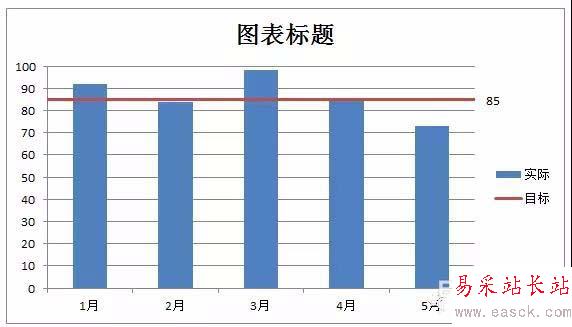
我相信如果您經常用Excel,在展現實際值與目標值,或者實際值與平均值的時候,肯定會制作成上面這種樣式。但是上圖中的一條紅線如何生成,可能每個人都有不同的方法來實現。
方法一:
把“目標值”更改系列圖表,改為“折線圖”。如下圖。
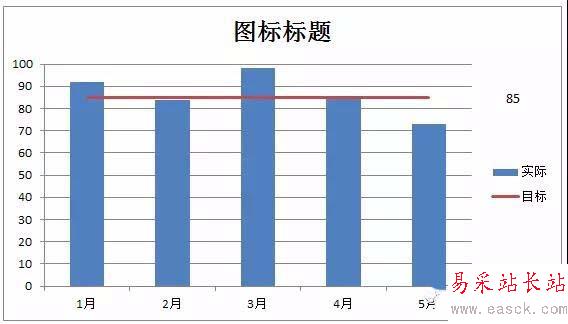
這種方式的不足就是紅線太短,整體顯得圖表不美觀。
方法二:畫橫線
以上說的兩種辦法都能實現開頭看到的那個圖表展現形式,但是對于我們后期修改卻帶來了不少麻煩,比如我們調整圖表大小或者調整數據后,那條橫線還需要重新調整。
方法三:
1、選擇數據,插入“簇狀柱形圖”。

2、點擊目標值的柱形圖,右鍵“更改系列圖表類型”,變更為“帶直線的散點圖”。

這時候我們看到的還是一條短紅線。沒關系,接著來。
3、設置紅線上方的坐標軸(散點圖的坐標軸)。選中坐標軸后右鍵“設置坐標軸格式”,將坐標軸最小值設為“1”,最大值設為“5”。

4、左側和右側的坐標還不一致,導致實際值和目標值沒在一個比例內顯示。下面我們設置兩個坐標軸保持一致。

5、基本上可以了,最后進入美化步驟,將不需要的坐標軸去除掉。編輯圖表有一個訣竅,就是“想改那里就點那里”,一定要記住哦。線面我們就把不需要的地方點中,然后按刪除鍵(Delete)刪除。

以上就是excel給柱形圖添加橫線的教程,希望大家喜歡,請繼續關注錯新站長站。
相關推薦:
excel怎么制作三維簇狀柱形圖?
excel柱形圖表怎么添加平均值參考線?
Excel2013柱形圖中的系列線怎么添加?
新聞熱點
疑難解答